Assalamualaikum dan Salam Sejahtera..
Pada sesi pembelajaran minggu ni saya telah belajar tentang
cara membuat ‘brochure’ menggunakan dua kaedah iaitu dengan menggunakan
Microsoft Publisher dan Microsoft Word. Sebelum ini pengetahuan saya tentang
perkara ini adalah pada tahap yang rendah. Namun, selepas sesi pembelajaran
minggu ini saya dapatmenguasai kemahiran tentang cara mereka cipta satu
brochure.
Di sini, saya kongsikan denagan rakanrakan semua tentang
cara membuat brochure menggunakan Microsoft Publisher dan Microsoft Word.
Apa Itu Brochure?
- Brochure (risalah) adalah salah satu media cetak yang berfungsi untuk mempromosikan penjualan sebuah produk, perkhidmatan jasa, mahupun tawaran kerjasama perniagaan dalam bidang tertentu. Penggunaan risalah saat menjadi bahagian penting dalam strategi marketing sebuah syarikat.
- Risalah yang menarik, bermaklumat dan mempunyai reka bentuk yang unik akan memberikan kesan tersendiri bagi calon rakan kongsi perniagaan.
Cara-Cara Buat Brochure Guna Microsoft Publisher
L1; Nyalakan komputer Windows dan klik menu Start di sudut kiri
bawah.
L2; Pilih menu All Porgrams.
L3; Pilih menu Microsoft Office Publisher 2007.
Klik icon atau lambang Brochures dua kali.
L4; Anda akan dibawa ke laman untuk memilih reka bentuk risalah
yang akan digunakan.
L5; Reka bentuk brosur pada Microsoft Office Publisher
2007 dibahagikan kepada beberapa kategori. Misalnya Informational, Price
List, Event, dan Fundraiser.
**Semua reka bentuk mempunyai saiz kertas yang
berbeza-beza mengikut keperluan anda.
L6; Contohnya ketika ini anda memerlukan
memakai tema Spotlight, maka klik ikon SpotLight dua kali.
Anda akan dibawa ke laman membuat brosur dengan tema Spot
Light.
L7; Dari sini anda boleh mengedit gambar dan kata-kata yang ingin
digunakan sebagai bahasa marketing.
L8; Untuk menukar tajuk brosur, klik kawasan tulisan, hapus
lalu ganti dengan tajuk baru sesuai keperluan.
L9; Untuk menukar gambar (picture), klik kawasan gambar dua
kali, dan pilih Insert Picture.
L10; Selanjutnya, browsing menu folder di
komputer anda untuk memilih gambar yang akan digunakan dalam brosur.
L11; Untuk menukar picture boleh juga dilakukan dengan cara klik
kanan di kawasan gambar, pilih Change Picture, lalu terdapat pilihan mengambil
gambar dari Clip Art, From File yang disimpan di komputer, mahupun From Scanner
or Camera.
L12; Untuk menukar warna garis latar belakang gambar, arahkan
pointer mouse ke kawasan garis warna, klik kanan, pilih Format Object, pilih
Color, lalu Oke. Warna dan reka bentuk risalah boleh diubah mengikut
keperluan perniagaan anda.
Cara-Cara Buat brochure Guna Microsoft Office
Langkah 1; Klik Start dan pilih Microsoft Office Word dan klik.

Langkah 2; Klik Page Loyout dan klik Margins. Kemudian klik Landscape dan klik OK.
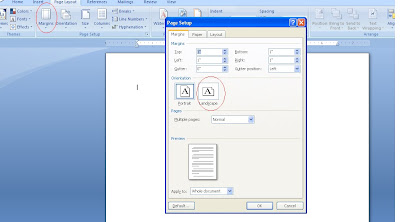
Langkah 3; Kemudian klik Columns dan pilih columns Three seperti di bawah.

Langkah 4; Selepas itu tulislah apa-apa maklumat yang anda mahu. Pastikan untuk muka hadapan brochure anda ditulis pada columns ketiga. Contoh:

Langkah 5; Untuk page seterusnya taip maklumat seperti biasa.

Berbalik kepada tugasan dalam sesi pembelajaran saya, saya dikehendaki membuat satu brochure berdasarkan tajuk dalam tugasan sebelum ini yang diberikan oleh Dr Siti iaitu '21st Century skill'. Untuk melihat brochure yang telah saya buat, sila ke FB Group saya iaitu di 'http://www.facebook.com/groups/437456082962822/'..
Semoga dengan perkongsian ini sama-sama membantu kita belajar dan mahir tentangnya..
Rujukan ; http://nadhir07.blogspot.com/2009/10/cara-mudah-membuat-brochure.html
http://ajibonsukses.blogspot.com/2012/05/cara-membuat-brosur-dengan-menggunakan.html
Rujukan ; http://nadhir07.blogspot.com/2009/10/cara-mudah-membuat-brochure.html
http://ajibonsukses.blogspot.com/2012/05/cara-membuat-brosur-dengan-menggunakan.html
No comments:
Post a Comment